WhatsApp ist eine der Anwendungen, die die meisten Sterblichen täglich am häufigsten verwenden. Dank dieses Instant Messaging-Dienstes haben wir die Möglichkeit, kostenlos und sofort mit verschiedenen Personen von verschiedenen Orten aus zu kommunizieren .
Es ist zweifellos eine der Anwendungen, die heutzutage für viele Benutzer unverzichtbar erscheinen, aber die Menge an Nachrichten, die wir an einem Tag empfangen können, kann stressig sein.
Aus diesem Grund ist es wichtig, dass die Benachrichtigungen an unsere Bedürfnisse angepasst werden, damit diese App uns nicht länger als nötig oder erwünscht hält. WhatsApp bietet standardmäßig ein Benachrichtigungssystem an, in dem wir anpassen können, ob sie auf dem Sperrbildschirm angezeigt werden sollen oder nicht. Wenn jedoch nicht einmal die obere Blase angezeigt werden soll, müssen wir die nachfolgend beschriebenen Schritte ausführen.
Als erstes müssen wir zu den “Einstellungen” unseres Telefons gehen. Hier müssen wir die Registerkarte “Anwendungen” auswählen.
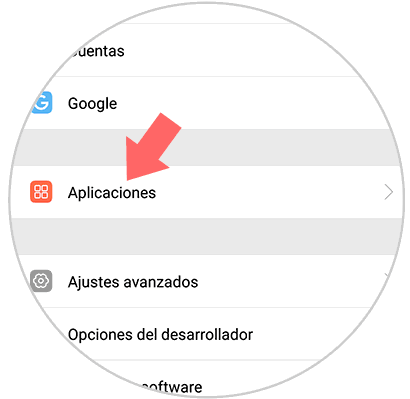
Nachdem wir uns in den Anwendungen befinden, müssen wir WhatsApp durchsuchen, um darauf zuzugreifen.
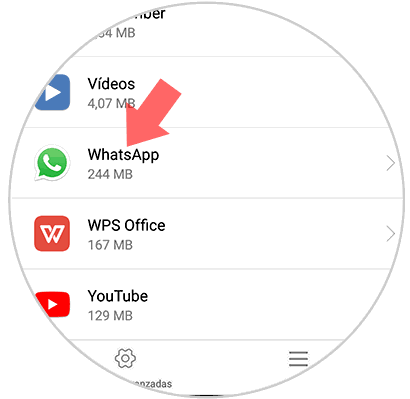
Sobald Sie sich in der WhatsApp-App befinden, müssen Sie die Registerkarte “Benachrichtigungen” auswählen.
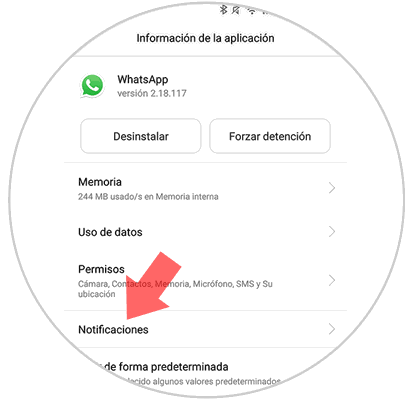
In diesen beiden Beispielen sollten wir im ersten Fall “Benachrichtigungen zulassen” deaktivieren und im zweiten Fall “Alle blockieren” aktivieren. Wie bereits erwähnt, kann dies je nach verwendetem Telefonmodell variieren.

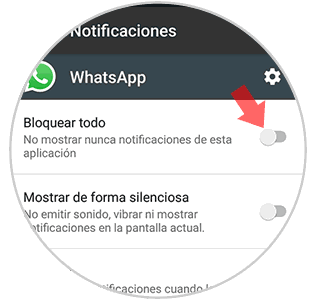
Auf diese Weise verhindern wir, dass Benachrichtigungen im Zusammenhang mit der WhatsApp-App auf unserem Bildschirm oder in den obersten Benachrichtigungen angezeigt werden. Denken Sie daran, dass Sie auch nur einen Chat ausblenden können.